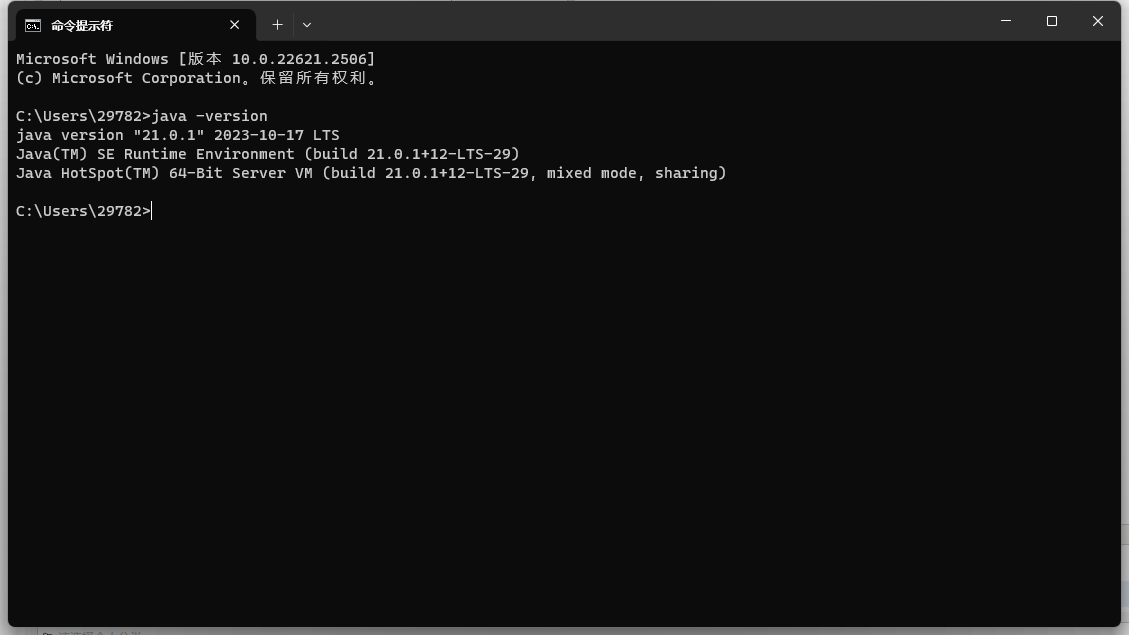1.首先是準備施法材料 JDK的下載地址:https://www.oracle.com/java/technologies/downloads/ 然後選擇自己的想要的版本和英雄(系統) 選擇x64 Compressed Archive免安裝版本進行下載(解壓就用,免除瘋狂確認的煩惱) 解壓到某個位置 ...
1.首先是準備施法材料
JDK的下載地址:https://www.oracle.com/java/technologies/downloads/
然後選擇自己的想要的版本和英雄(系統)
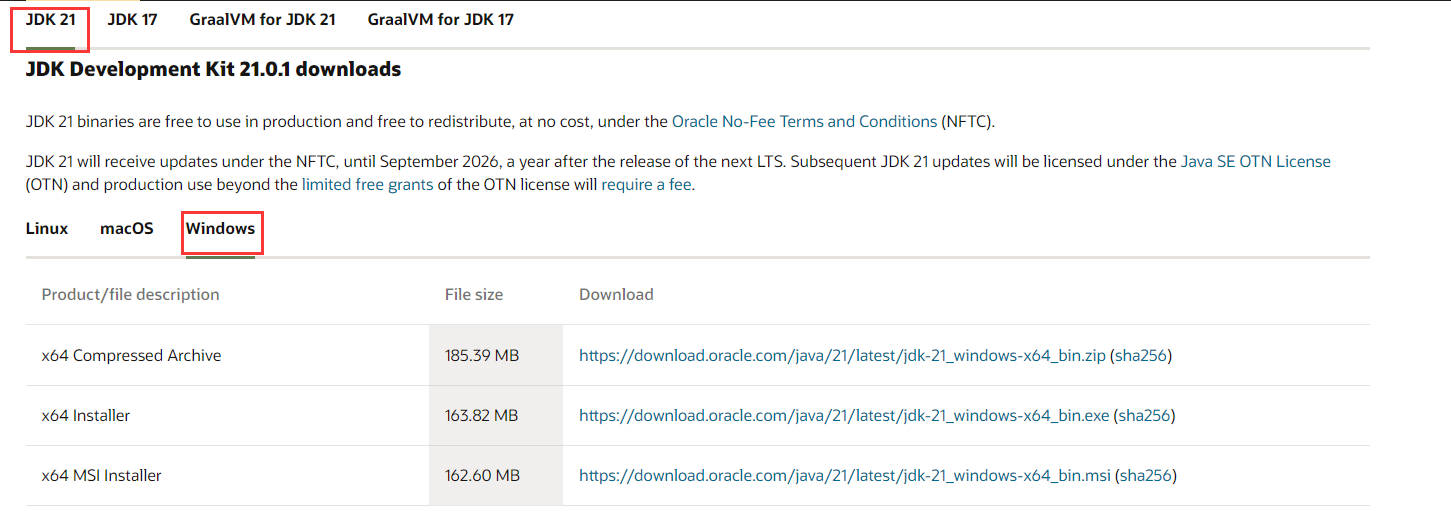
選擇x64 Compressed Archive免安裝版本進行下載(解壓就用,免除瘋狂確認的煩惱)
解壓到某個位置就好,這裡我創建了一個JDK文件夾,為了以後切換版本時,統一管理JDK版本提供便利
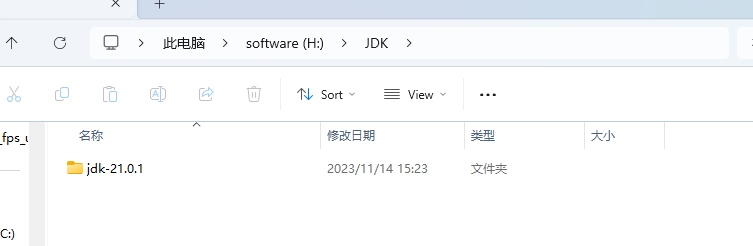
2.開始吟唱
直接在windows10/11為您提供的搜索欄搜索“環境變數”(不會吧,不會吧,不會還有人自己的電腦還是win7吧,win7用戶可以:右鍵我的電腦(電腦)-屬性-高級系統設置-高級,然後就能找到環境變數)
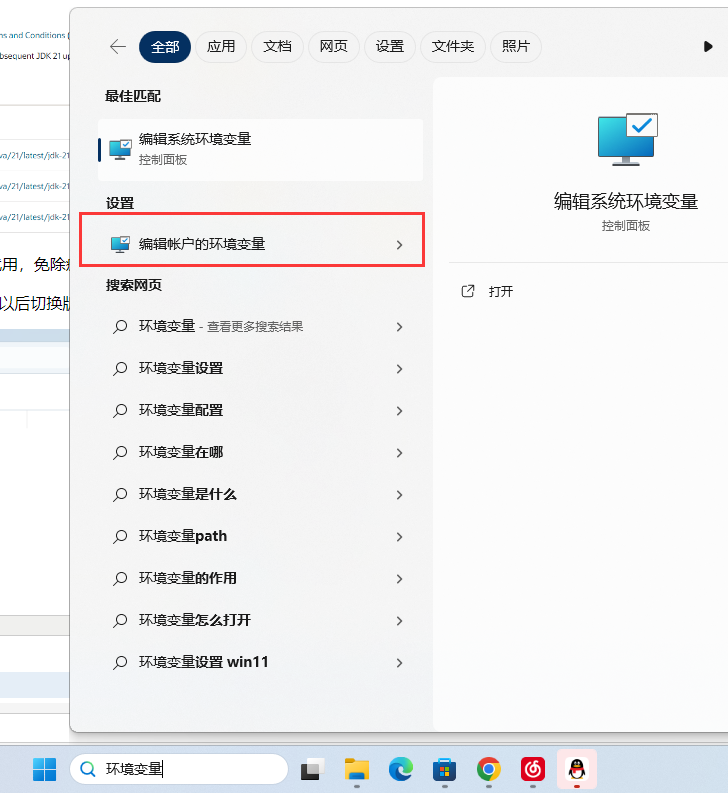
然後我們就要構建JAVA施法的環境,我們其實可以直接在Path中添加“JDK的路徑\bin”和“JDK的路徑\jre\bin”(jre沒有的話,感覺不加也沒關係,應該沒事。順帶一提這裡“JDK的路徑”=第一步解壓後的存放的位置”H:\JDK\jdk-21.0.1“,得按實際存放的位置做修改)
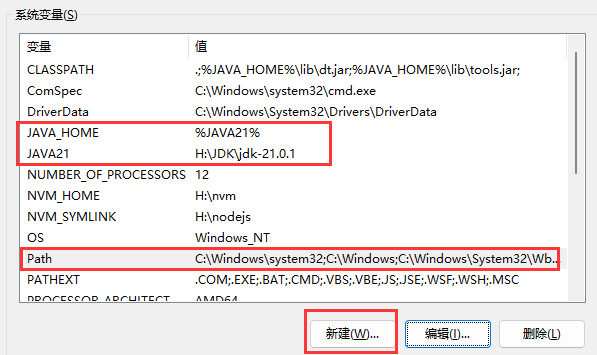
但是,這麼搞以後管理起來就不是很方便了
所以這裡我新建了一個JAVA_HOME作為一個可以引用的環境變數,這裡變數值可以直接填"JDK的路徑(H:\JDK\jdk-21.0.1)",此處的"%JAVA21%"是我另外創建的名為“JAVA21”的環境變數,而“%變數名%”代表引用變數名所對應的變數值,所以這裡相當於把“JAVA21”的值給了“JAVA_HOME”,“JAVA_HOME”的變數值就為“H:\JDK\jdk-21.0.1”
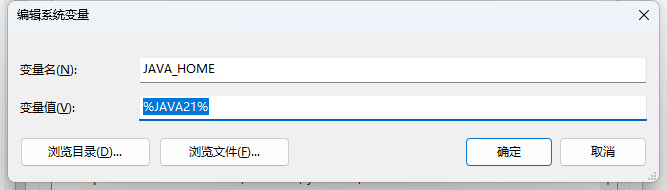
有了上面這個沒啥用的基礎知識,我們就可以來配置path了,我們可以直接用“%JAVA_HOME%”替換上面說到的"JAVA的路徑"
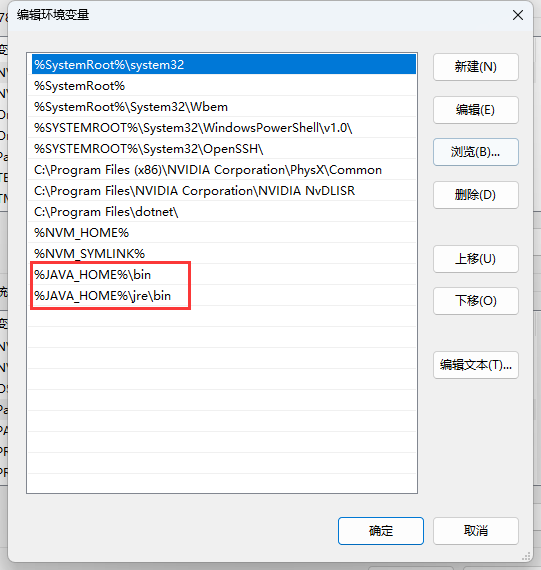
然後我們再來新建一個我也不知道有啥用的CLASSPATH
變數值:.;%JAVA_HOME%\lib\dt.jar;%JAVA_HOME%\lib\tools.jar;
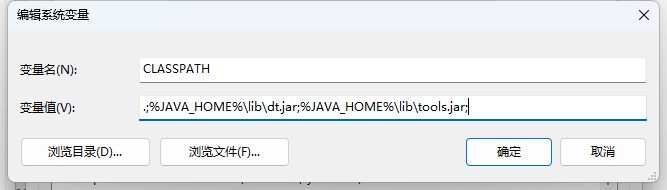
然後我們的術式準備就完成啦
3.測試
我們可以用CMD視窗(win鍵+r鍵一起按,輸入cmd確認即可召喚CMD視窗),測試我們的環境是否可以發動我們的JAVA術式
然後輸入java -version,出現如下的效果,就代表你已經成為以為能夠發動JAVA術式的魔法師了!(誒嘿)